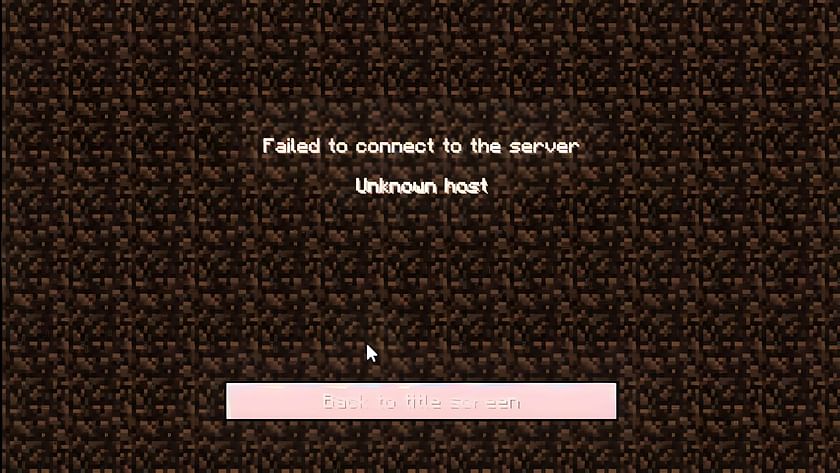В этом посте мы поговорим о том, как решить проблему с именем хоста в Minecraft. Проблема возникает, когда пользователь пытается подключиться к серверу своего друга или даже присоединиться к новому серверу. Ошибка указывает на то, что Minecraft не может подключиться к имени хоста, поскольку не удается найти IP-адрес. К счастью, как и любую другую проблему с Minecraft, эту проблему также можно решить быстро. Просто попробуйте решения, упомянутые в этом посте, чтобы решить проблему.
Почему Minecraft не может решить проблему с именем хоста?
Может быть несколько причин, по которым Minecraft не может решить проблему с именем хоста. Но среди всех ниже приведены наиболее распространенные из них, вызывающие проблему.
- Если IP-адрес указан с ошибкой, вы увидите сообщение об ошибке.
- Проблема возникает, если брандмауэр Windows блокирует Minecraft.
- Если диапазон DNS назначен плохо, вы, скорее всего, столкнетесь с сообщением об ошибке в игре.
Теперь, когда вы знаете о различных причинах, вызывающих проблему, давайте посмотрим, как их исправить.
Ниже приведен список всех эффективных решений, которые вы можете попробовать исправить, когда Minecraft не может разрешить имя хоста.
- Введите имя хоста правильно
- Подключиться к правильному IP-адресу
- Очистить кеш DNS
- Проверить наличие проблем с сервером
- Разрешить Minecraft через брандмауэр Windows
Рассмотрим все эти решения подробно.
1]Правильно введите имя хоста
Прежде чем пробовать какое-либо из следующих технических решений, первое, в чем вы должны убедиться, это в том, что вы правильно написали имя хоста. Также проверьте, правильно ли написан IP-адрес сервера. Как оказалось, даже один лишний пробел, символ или пробел могут быть причиной проблемы.
Попробуйте снова подключиться к серверу после исправления имени хоста и IP-адреса сервера. Если проблема решена, вы можете идти. Но если это продолжится, попробуйте следующее решение в списке.
2]Подключитесь к правильному IP-адресу
Одно из лучших решений, с помощью которого вы можете решить, что Minecraft не может решить проблему с именем хоста, — это подключиться к правильному IP-адресу. Для этого выполните следующие шаги.
- Для начала нажмите клавишу Windows, чтобы открыть меню «Пуск».
- Введите командную строку и в результате выберите параметр «Запуск от имени администратора».
- В окне командной строки введите nslookup <имя хоста> и нажмите клавишу ввода. Предположим, если имя хоста — play.TheWindowsClub.org, введите nslookup play.TheWindowsClub.org.
- В разделе «Неавторитетный ответ» вы найдете фактический IP-адрес сервера. Скопируйте это.
- Вставьте скопированный IP-адрес сервера в файл Minecraft.
Теперь проверьте, устранена ли проблема или нет. Если нет, попробуйте следующее решение.
См.: Исправить сбой игры Minecraft с кодом выхода 0.
3]Очистить кеш DNS
Большой объем данных кэша DNS может быть еще одной серьезной причиной упомянутой проблемы. Вам придется очистить данные кэша DNS, чтобы решить эту проблему. Вот шаги, которые необходимо выполнить, чтобы выполнить работу.
- Откройте командную строку в окне администратора.
- Введите ipconfig/flushdns и нажмите клавишу ввода.
- После выполнения команды вы увидите — Конфигурация Windows IP. Кэш преобразователя DNS успешно очищен.
- Теперь закройте окно командной строки.
Вот и все. Ваш кеш DNS уже должен был быть сброшен. Проверьте, устранена ли проблема или нет.
См.: Исправление ошибки запуска Minecraft 0x803f8001 на ПК с Windows.
4]Проверьте наличие проблем с сервером
Если вы все еще сталкиваетесь с проблемой, высока вероятность того, что проблема связана с сервером. В этом случае лучшее, что вы можете попробовать, это проверить сервер вне Minecraft. Вот как это делается.
- Откройте командную строку в режиме администратора.
- В отведенном месте введите ping и нажмите клавишу ввода.
- Если вы видите сообщение Время запроса истекло, значит, вы не можете подключиться к серверу. Принимая во внимание, что если команда выполняется без каких-либо проблем, это указывает на то, что настройка брандмауэра Windows в основном вызывает упомянутую проблему Minecraft.
5]Разрешить Minecraft из брандмауэра Windows
Если Minecraft заблокирован в настройках брандмауэра Windows, вы увидите указанное сообщение об ошибке. Вам нужно будет внести Minecraft в белый список из брандмауэра Windows, чтобы решить эту проблему. Пройдите процесс и проверьте, есть ли разница.
Читайте: исправьте сообщение об ошибке «Устаревшие драйверы Minecraft» на ПК с Windows
Как исправить ошибку при разрешении имени хоста?
Если приложению не удается разрешить имя хоста, вы можете попробовать следующие исправления: во-первых, убедитесь, что вы вводите правильную информацию, проверьте, запущен ли сервер, и разрешите приложению через настройки брандмауэра Windows. Сброс кеша DNS может оказаться еще одним эффективным решением в этой ситуации.
Почему пишет Не удается разрешить имя хоста?
Проблема «Не удается разрешить имя хоста» в основном возникает, когда вы ввели неправильное имя хоста сервера. Чтобы решить эту проблему, дважды проверьте имя хоста и удалите все лишние пробелы или символы, которые вызывают проблему.
Читать далее: Minecraft не устанавливается на ПК с Windows 11/10
92731
498
1755
11.07.2020
Ошибка в Майнкрафте? В этом видео я решаю проблему при подключении к серверу в Minecraft! Unknown host. Не удалось определить имя узла. Can’t Resolve Hostname. Aternos.
DNS-адреса для верхней и нижней строчек соответственно:
208.67.222.222
208.67.220.220.
#aternos #unknownhost #cantresolvehostname #minecraft #сервер #майнкрафт
Комментарии пользователей:
Wizer
2023-01-21 16:05:46
Не работает
Fladem
2023-01-06 22:41:31
реально помог, спасибо
Фывфыв Алексеевич
2023-01-04 11:26:13
Помогло, спасибо!
vova_demon
2023-01-03 23:42:06
пасиба очень помог бро
Cri3c4i3
2023-01-03 08:50:33
Не получилось
kartoshka123
2023-01-01 00:07:55
ПОМОГ!
homzik_2
2022-12-29 18:04:04
СПССССССССССССССССССССССССССССССССССССССССССССССССССССССССССССССССССССССССССССССССС
ABEBA_22
2022-12-24 20:52:38
Спасибо теперь не один сервак не работает
Максим Лукавецький
2022-12-21 14:42:17
Бля, брат от души, 1бался час
Scary Monsters
2022-12-20 20:09:03
спасибо огромное брат
Just1Chiken
2022-12-18 19:12:36
ПРОСТОО ЛУЧШИЙ
Фарик Сафаров
2022-12-18 17:59:32
Бля не помогло
Tyxx_YT
2022-12-13 18:35:04
Я ТЕБЯ ЛЮБЛЮ СПАСИБОООООО
Artem Malish
2022-12-13 18:00:18
Спасибо, помогло
Аниме плей
2022-12-13 17:39:50
/kill The Libernik
Sheogarat
2022-12-11 18:56:50
Рил помогло сасибо
Спасибо
Ice Icecream
2022-11-21 16:56:32
что делать если после этого у меня инет начал просто хуже работать?
Левый
2022-11-17 08:39:17
Работает, спасибо
Бесплатно скачать последнюю версию Minecraft можно по ссылке:


как решить проблему unknown host? / решение проблемы unknown host! майнкрафт
Unknown host кристаликс. Почему не получается зайти на MiniGame?
Unknown Host Error Al Conectar Con El Servidor(SOLUCION)
Unknown host. Не удалось определить имя узла. Как легко исправить ошибку на сервере в Майнкрафт!
Как исправить ошибку присоеденения на сервер-Unknown host или Can’t resolve hostname
ЧТО ДЕЛАТЬ ЕСЛИ Я НЕ МОГУ ЗАЙТИ НА ХАЙПИКСЕЛЬ?
CAN’T RESOLVE HOSTNAME ERROR FIX (Minecraft)
Многие игроки Minecraft сталкивались с такой проблемой, как невозможность определить имя сервера, что приводят к невозможности подключения к игровому серверу. Эта проблема может быть вызвана множеством факторов, таких как неправильное указание имени сервера, проблемы с интернет-соединением, а также ошибки в самом клиенте игры. В данной статье мы рассмотрим, как избавиться от этой проблемы и настроить подключение к серверу Minecraft.
Первое, что нужно проверить, это правильность написания имени сервера. Он должен точно соответствовать названию сервера, иначе вы не сможете подключиться к серверу. Если вы уверены, что написали имя сервера верно, проверьте ваше интернет-соединение. Если у вас проблемы с подключением к интернету, вам не удастся подключиться к серверу. Убедитесь, что ваш компьютер подключен к интернету и сигнал достаточно сильный.
Если вы все еще не можете соединиться с сервером Minecraft, попробуйте перезапустить клиент игры. Это может помочь исправить ошибки в программе и позволить вам подключиться к серверу. Также, если вы используете моды или плагины, убедитесь, что они работают правильно и не вызывают ошибок.
Если ничто из перечисленного выше не помогло, проверьте, что сервер, к которому вы пытаетесь подключиться, не перегружен или недоступен. Если это так, попробуйте подключиться немного позже. Кроме того, ознакомьтесь с техническими характеристиками вашего компьютера и убедитесь, что он соответствует требованиям для запуска Minecraft.
Надеемся, что наша статья помогла вам решить проблему с определением имени сервера в Minecraft. По возможности, не забудьте сообщить администрации сервера об этом, чтобы они могли лучше его настроить и избежать аналогичных проблем в будущем.
Содержание
- Не могу определить имя сервера Minecraft
- Что это значит?
- Возможные причины
- Как решить проблему?
- Перепроверьте IP-адрес сервера
- Проверьте подключение к Интернету
- Убедитесь, что сервер работает
- Обратитесь за помощью к администратору сервера
- Вопрос-ответ
- Как узнать имя сервера Minecraft?
- Почему я не могу определить имя сервера Minecraft?
- Как правильно ввести IP-адрес сервера Minecraft?
- Что делать, если не удается подключиться к серверу Minecraft?
- Как настроить firewall для подключения к серверу Minecraft?
- Какие существуют специальные сайты для поиска серверов Minecraft?
Если вы не можете определить имя сервера Minecraft, это может быть вызвано различными причинами, связанными с вашим интернет-подключением, настройками компьютера или проблемами на стороне сервера Minecraft.
Первым шагом следует проверить, правильно ли вы ввели имя сервера. Убедитесь, что вы вводите его без ошибок и используете правильный порт для подключения.
Также стоит убедиться, что ваше интернет-подключение работает исправно. Проверьте, есть ли у вас соединение с интернетом, и попробуйте перезагрузить маршрутизатор или модем, чтобы устранить возможные проблемы с подключением.
Если проблема не устраняется, то может быть причина в настройках вашего компьютера или защите от вредоносного программного обеспечения. Проверьте настройки брандмауэра и антивирусного ПО, чтобы убедиться, что они не блокируют подключение к серверу Minecraft.
Если ничего из перечисленного не помогло, возможно, проблема связана с сервером Minecraft. Проверьте, работает ли сервер, на который вы пытаетесь подключиться, и есть ли у вас все необходимые обновления для игры.
- Убедитесь, что сервер работает. Попробуйте подключиться к другому серверу Minecraft, чтобы проверить, работает ли игра вообще.
- Убедитесь, что у вас установлены все необходимые обновления для игры. Иногда проблемы могут возникать из-за наличия устаревшей версии игры.
Если вы все еще не можете определить имя сервера Minecraft, попробуйте связаться с технической поддержкой игры или спросить совета на форумах Minecraft.
Что это значит?
Это сообщение означает, что игра Minecraft не может подключиться к серверу из-за того, что имя сервера не было найдено. Это может быть связано с различными возможными причинами, такими как нет доступа к интернету, неправильно введен адрес сервера или проблемы с доменной записью.
Если вы получили это сообщение, необходимо проверить правильность введенного имени сервера или убедиться, что у вас есть доступ к интернету и что сервер доступен. Вы также можете попробовать использовать другой сервер или обратиться к администратору сервера, чтобы узнать, существуют ли какие-либо проблемы с сервером.
В целом, это сообщение может появиться по разным причинам, но важно не паниковать и попытаться решить проблему, следуя простым шагам или обращаясь за помощью к профессионалам.
Возможные причины
Неверно введено имя сервера: при подключении к серверу нужно вводить правильное имя, включая регистр символов и знаки препинания. Проверьте правильность написания имени.
Сервер не запущен: если сервер не запущен, то и определить его имя будет невозможно. Проверьте, что сервер запущен и работает правильно.
Неправильно указан IP-адрес: если подключение к серверу осуществляется по IP-адресу, то необходимо убедиться в правильности указанного IP-адреса. Чтобы узнать IP-адрес сервера, обратитесь к его администратору.
Сервер недоступен: возможно, сервер временно недоступен. Попробуйте подключиться позднее или свяжитесь с администратором сервера для уточнения причин недоступности.
Как решить проблему?
Если у вас возникают проблемы с определением имени сервера Minecraft, следуйте этим простым шагам, чтобы решить вашу проблему:
- Проверьте правильность написания имени сервера. Возможно, вы допустили ошибку.
- Убедитесь, что сервер включен и работает. Возможно, он был отключен или перезапущен.
- Проверьте ваше подключение к интернету. Если вы не можете подключиться к интернету, вы не сможете получить доступ к серверу.
- Убедитесь, что у вашего компьютера нет блокировок или ограничений, которые могут препятствовать доступу к серверу.
Если ни один из этих шагов не решает вашу проблему, свяжитесь с администратором сервера, чтобы узнать, есть ли какие-то проблемы с сервером, которые могут препятствовать вашему подключению. Они могут предоставить дополнительную информацию и помощь, чтобы помочь вам решить проблему.
Перепроверьте IP-адрес сервера
Возможно, проблема с именем сервера Minecraft связана с неправильно указанным IP-адресом. Чтобы это проверить, необходимо сделать следующее:
- Откройте командную строку: Для этого нажмите «Win + R» и введите «cmd».
- Введите команду «ping»: В командной строке напишите «ping [IP-адрес сервера]». Попробуйте использовать другой IP-адрес, если первый не работает.
- Проверьте полученные результаты: В выводе должно быть указано время ответа от сервера. Если вы видите ошибку, связанную с отсутствием соединения или таймаутом, то, скорее всего, IP-адрес указан неправильно.
Как только IP-адрес будет подтвержден, вам необходимо зайти в Minecraft и попробовать повторно подключиться к серверу. Если проблема не решена, то, возможно, проблема в другом месте и вам следует обратиться к администраторам сервера.
Проверьте подключение к Интернету
Если вы не можете определить имя сервера Minecraft, первым делом следует проверить подключение к Интернету. Проверьте, работает ли ваш Wi-Fi или проводное подключение. Если вы пользуетесь мобильным интернетом, убедитесь в наличии сигнала и хорошей связи.
Также может помочь проверка доступности сайта minecraft.net и серверов Minecraft. Попробуйте зайти на официальный сайт Minecraft и проверить статус серверов. Если сайт и серверы работают, возможно проблема с вашим компьютером или интернет-подключением.
Если подключение к Интернету работает исправно, попробуйте перезапустить компьютер и маршрутизатор. Это может помочь в случае временных технических проблем с сетью.
Если проверка подключения к Интернету и перезапуск компьютера не помогли, возможно проблема на стороне сервера Minecraft. Обратитесь к администрации сервера или воспользуйтесь форумами для поиска решений проблем с сервером Minecraft.
Убедитесь, что сервер работает
Первое, что нужно сделать, если вы не можете определить имя сервера Minecraft, это убедиться, что сам сервер работает.
- Проверьте, запущен ли сервер. Если он не запущен, то вы не сможете подключиться к серверу.
- Проверьте, не было ли обновлений сервера. Если проводилась обновление, то имя сервера могло измениться.
- Проверьте статус сервера. Существуют специальные сайты, которые отображают статус серверов Minecraft. Если сервер не работает, то возможно имя сервера и не будет определено.
Если сервер работает, то следующим шагом будет убедиться, что вы правильно вводите имя сервера.
- Убедитесь, что вы вводите полное имя сервера, включая префикс «mc.».
- Проверьте, что вы не ошиблись в написании имени сервера.
- Попробуйте ввести IP-адрес сервера вместо имени. Это может помочь установить подключение.
Если вы все еще не можете определить имя сервера Minecraft, то возможно, что проблема не в вас, а в самом сервере. Свяжитесь с владельцем сервера или обратитесь за помощью к эксперту.
Обратитесь за помощью к администратору сервера
Если вы не можете определить имя сервера Minecraft, не стоит переживать. Вместо этого стоит обратиться за помощью к администратору сервера. Он сможет помочь вам решить проблему и вернуть вам удовольствие от игры.
Администратор сервера знает все подробности о том, как работает сервер. Он может представить вам список доступных серверов, а также дать подсказки о том, как их выбрать и подключиться.
Чтобы обратиться к администратору сервера, можно найти его контактные данные на сайте сервера или в социальных сетях. Не стесняйтесь обращаться за помощью, администраторы всегда готовы помочь игрокам и решить технические проблемы.
Вопрос-ответ
Как узнать имя сервера Minecraft?
Если вы находитесь на сервере, то его имя можно увидеть в верхней части экрана. Если же вы хотите узнать имя сервера, на который хотите подключиться, спросите его у владельца сервера или найдите информацию на специальных сайтах для поиска серверов.
Почему я не могу определить имя сервера Minecraft?
Причин может быть несколько: у вас может быть проблема с подключением к Интернету, сервер может быть временно недоступен или вы не правильно вводите IP-адрес сервера.
Как правильно ввести IP-адрес сервера Minecraft?
IP-адрес сервера нужно вводить в формате xxx.xxx.xxx.xxx, где каждый блок от 0 до 255.
Что делать, если не удается подключиться к серверу Minecraft?
Первым делом попробуйте перезагрузить клиент Minecraft и проверить подключение к Интернету. Если это не помогает, то возможно сервер временно недоступен. Также убедитесь, что вы правильно ввели IP-адрес сервера.
Как настроить firewall для подключения к серверу Minecraft?
Для того, чтобы настроить firewall, необходимо открыть порты, используемые Minecraft. В настройках firewall добавьте исключение для порта 25565. Также убедитесь, что ваш антивирус не блокирует доступ к серверу.
Какие существуют специальные сайты для поиска серверов Minecraft?
Существует множество сайтов для поиска серверов Minecraft, например, top.minecraft-mp.com, minecraft-server-list.com, minecraftservers.org. На таких сайтах можно найти информацию о сервере, его IP-адрес и количество игроков на сервере.
In recent years, Minecraft has become the most well-liked and welcoming online video game. In Minecraft you’re able to play multiplayer, you’ll need to connect to various new servers to take advantage of this opportunity.
You have the option of becoming a host and even setting up your own server. But occasionally, you will run into a lot of issues with players not being able to join the server, like the «Unknown Host» error message. This article will help you troubleshoot the problem.

Potential reasons and fixes for Minecraft’s «Unknown Host» error
If you are unable to get onto the server after making several attempts, you should first check to see if the server is malfunctioning. The reason you might be getting the «Unknown Host» error message when trying to join the game could be because the server you’re trying to connect to is having some difficulties.
If the error is related to the Minecraft server you’re attempting to connect to, you can check it by following the procedure below.
Check if you’re able to access the following server: test.prisonfun.com
All game versions are supported by this specially created Minecraft testing server that is available at all hours. Those who can connect to this server can ensure their game is working properly. The alternative remedies listed below can be used by players who are still unable to join due to the error message «Unknown Host».
Verify that you’re playing on a compatible server
You will see the Unknown Host issue if you attempt to connect to a random server and enter the incorrect IP address. Make sure the server you are connecting to is appropriate for your Minecraft game. You won’t be able to resolve this issue in any other case.
The reason you might be receiving the error message «Unknown Host» could be due to you trying to join a server that is only Bedrock Edition, well you’re using Java Edition (or vice versa). This could also be the case when trying to connect to a premium-only server using a cracked version of Minecraft.
Disable your firewall
Your operating system’s firewall guards you against any risks you might encounter while using your computer. However, it occasionally flags safe files and connections incorrectly and may prevent you from accessing them.
Additionally, this occurs with third-party firewalls and antivirus software. Therefore, as a potential workaround for this solution, we advise temporarily turning off any third-party antivirus software or firewall that might be obstructing your ability to connect to the server you’re trying to join, whether it be a faction server, mini-game server, or anything else you’re attempting to join.
Restart your router
Your operating system’s firewall guards you against any risks you might encounter while using your computer. However, it occasionally flags safe files and connections incorrectly and may prevent you from accessing them.
Additionally, this occurs with third-party firewalls and antivirus software. Therefore, as a potential workaround for this solution, we advise temporarily turning off any third-party antivirus software or firewall that might be obstructing your ability to connect to the server you’re trying to join, whether it be a faction server, mini-game server, or anything else you’re attempting to join.
Restart your router
It is advised that you restart your router and give it another go if others can connect to the host’s server but you are unable to. This may seem like a very simple solution, but this is often what fixes this error.
The simplest method for doing this is to just turn off your modem, wait for a few minutes, and then turn it back on. Start Minecraft and try to join the test server test.prisonfun.com again after waiting for the connection to be restored.
Flush your DNS
You can repair a variety of internet-related problems by flushing your DNS, which clears IP addresses and other entries from your cache. Be sure to follow the video above carefully when doing this, since it’s quite easy to make mistakes.
This isn’t a specific cure for the Minecraft issue at hand. Rather, it’s a general solution that’s frequently applied when people experience a similar problem. You can try joining test.prisonfun.com once again to see if this has potentially fixed your issue.
Edited by Siddharth Satish
Thank You!
You can repair a variety of internet-related problems by flushing your DNS, which clears IP addresses and other entries from your cache. Be sure to follow the video above carefully when doing this, since it’s quite easy to make mistakes.
This isn’t a specific cure for the Minecraft issue at hand. Rather, it’s a general solution that’s frequently applied when people experience a similar problem. You can try joining test.prisonfun.com once again to see if this has potentially fixed your issue.
Edited by Siddharth Satish
Thank You!
GIF
❯
Одной из распространенных проблем для игроков Minecraft является невозможность определения имени узла сервера. Если при попытке подключения к серверу у вас возникает ошибка «Не удалось определить имя узла», то не стоит паниковать. Существует несколько простых способов решения этой проблемы.
Основная причина ошибки заключается в том, что клиент не может связаться с сервером. Это может быть вызвано как проблемами с подключением к Интернету, так и конкретными проблемами с сервером.
Если у вас возникла проблема с подключением, то сначала убедитесь, что у вас стабильное соединение с Интернетом. Если у вас все в порядке с интернет-соединением, то попробуйте изменить порт сервера на 25565, который является стандартным для Minecraft. Если вы все еще видите ошибку, то возможно сервер недоступен или вы используете неправильный IP-адрес. Попробуйте связаться с администратором сервера, чтобы узнать правильный IP-адрес и порт.
Содержание
- Причины ошибки «не удалось определить имя узла майнкрафт»
- Неправильное написание имени сервера
- Отсутствие подключения к Интернету или серверу
- Проблемы с файрволом или антивирусом
- Неправильные настройки майнкрафта
- Как найти имя узла?
- 1. Проверьте майнкрафт-сервер
- 2. Проверьте вашу сеть
- 3. Попробуйте зайти на другой сервер
- 4. Обратитесь к администратору сервера
- Как исправить ошибку «Не удалось определить имя узла майнкрафт»?
- 1. Проверьте правильность названия сервера
- 2. Проверьте интернет-подключение
- 3. Убедитесь, что сервер работает
- 4. Уточните версию Minecraft и сервера
- 5. Используйте IP-адрес сервера
- Метод 1: переустановка майнкрафт
- Шаг 1: Удаление майнкрафта
- Шаг 2: Скачивание и установка майнкрафта
- Шаг 3: Проверка результатов
- Метод 2: изменение имени узла в конфигурационном файле
- Шаг 1: найти конфигурационный файл Minecraft
- Шаг 2: открыть конфигурационный файл в текстовом редакторе
- Шаг 3: изменить имя узла
- Шаг 4: сохранить изменения и перезапустить сервер Minecraft
- Вопрос-ответ
- Почему у меня не получается определить имя узла в Майнкрафт?
- Как узнать название блока, который находится далеко от меня?
Причины ошибки «не удалось определить имя узла майнкрафт»
Неправильное написание имени сервера
Одной из частых причин ошибки «не удалось определить имя узла майнкрафт» является неправильное написание имени сервера. При подключении к серверу необходимо убедиться, что имя сервера верно указано и не содержит ошибок в написании. Дополнительно стоит проверить версию майнкрафта, на которой работает сервер.
Отсутствие подключения к Интернету или серверу
Если у вас нет доступа к Интернету, вы не сможете подключиться к серверу. Необходимо проверить наличие соединения с Интернетом и наличие подключения к серверу. Также следует убедиться, что сервер никак не претерпел изменений или переходов на другой IP-адрес.
Проблемы с файрволом или антивирусом
Если ваш компьютер защищен удаленным файрволом или антивирусом, он может блокировать соединение с сервером. В этом случае стоит временно отключить файрвол или антивирус и повторить попытку подключения к серверу.
Неправильные настройки майнкрафта
Ошибка «не удалось определить имя узла майнкрафт» может возникнуть из-за неправильных настроек майнкрафта. Необходимо убедиться, что версия майнкрафта совпадает с версией сервера и в настройках игры указан правильный IP-адрес сервера и порт.
Также следует проверить правильность настроек прокси-сервера, если он запущен, и возможность использования протокола SSL.
- Избегайте неправильного написания имени сервера.
- Проверьте наличие подключения к Интернету и IP-адрес сервера.
- Отключите временно файрвол или антивирус.
- Убедитесь в наличии правильных настроек майнкрафта.
Как найти имя узла?
1. Проверьте майнкрафт-сервер
Если у вас возникла проблема с именем узла, то первым делом нужно проверить работу майнкрафт-сервера. Если сервер не работает, это может быть причиной неудачи определения имени узла. В этом случае вам нужно попробовать зайти на сервер позже.
2. Проверьте вашу сеть
Если сервер работает, то следующий шаг — это проверить вашу сеть. Возможно, у вас есть проблемы с подключением к интернету, и поэтому майнкрафт не может определить имя узла.
3. Попробуйте зайти на другой сервер
Если все проверки показали, что проблема в вашем компьютере или на сервере, то попробуйте зайти на другой майнкрафт-сервер. Это может помочь установить, является ли проблема с вашим компьютером или с сервером.
4. Обратитесь к администратору сервера
Если ничего не помогло, то последний шаг — обратиться к администратору сервера. Он может помочь определить причину проблемы и помочь с ее решением.
- Проверьте майнкрафт-сервер
- Проверьте вашу сеть
- Попробуйте зайти на другой сервер
- Обратитесь к администратору сервера
Как исправить ошибку «Не удалось определить имя узла майнкрафт»?
1. Проверьте правильность названия сервера
Сначала стоит убедиться, что вы правильно вводите имя сервера в поле «Server Name» при подключении к серверу Minecraft. Проверьте, правильно ли указано имя сервера без опечаток и пробелов.
2. Проверьте интернет-подключение
Если вы уже проверили правильность названия сервера, следующий шаг — это проверка интернет-подключения. Убедитесь, что вы подключены к Интернету и связь сети стабильна.
3. Убедитесь, что сервер работает
Если вы уверены в правильности имени сервера и стабильности интернет-соединения, следующий шаг — это убедиться, что сервер Minecraft работает. Обратитесь к администратору сервера или на форум сервера для уточнения информации.
4. Уточните версию Minecraft и сервера
Если вы убедились, что сервер работает, то возможно, что вы используете устаревшую версию клиента Minecraft или сервера. Уточните у администратора сервера, какая версия Minecraft используется на сервере, и проверьте свою версию клиента Minecraft на актуальность.
5. Используйте IP-адрес сервера
Если предыдущие шаги не помогли, попробуйте подключиться к серверу, используя его IP-адрес вместо имени сервера. Информацию об IP-адресе сервера можно узнать у администратора сервера.
Придерживайтесь этих советов и вы сможете успешно подключиться к серверу Minecraft!
Метод 1: переустановка майнкрафт
Шаг 1: Удаление майнкрафта
Первым шагом необходимо полностью удалить майнкрафт с вашего компьютера. Для этого перейдите в панель управления и выберите «Удалить программу». Найдите майнкрафт в списке программ и удалите его.
Шаг 2: Скачивание и установка майнкрафта
После удаления майнкрафта перейдите на официальный сайт и загрузите последнюю версию майнкрафта в зависимости от вашей операционной системы. Запустите загруженный файл и следуйте инструкциям установки.
Шаг 3: Проверка результатов
После успешной установки майнкрафта запустите его и проверьте, удалось ли определить имя узла. Если проблема осталась, попробуйте использовать другие методы решения проблем.
Примечание: Переустановка майнкрафта может занять некоторое время и потребовать дополнительных усилий, поэтому перед выполнением этого метода рекомендуется сохранить все важные файлы и данные.
Метод 2: изменение имени узла в конфигурационном файле
Шаг 1: найти конфигурационный файл Minecraft
Первым шагом необходимо найти конфигурационный файл Minecraft на вашем компьютере. Обычно он хранится в папке с установленной игрой и называется «server.properties».
Шаг 2: открыть конфигурационный файл в текстовом редакторе
Откройте файл «server.properties» в любом текстовом редакторе, например, в блокноте.
Шаг 3: изменить имя узла
Найдите строку «server-name» и измените ее значение на желаемое имя узла. Например, server-name=Мой сервер.
Шаг 4: сохранить изменения и перезапустить сервер Minecraft
Сохраните файл и перезапустите сервер Minecraft. Теперь игроки будут видеть новое имя вашего сервера при подключении.
Если после всех этих действий вы все еще не можете увидеть имя узла, попробуйте проверить правильность введенных данных или обратитесь к специалистам в поддержке игры.
Вопрос-ответ
Почему у меня не получается определить имя узла в Майнкрафт?
Возможно, вы используете мод или плагин, который меняет вывод названия блока. Также может быть, что у вас отключены некоторые опции, связанные с отображением названий блоков. Попробуйте проверить настройки игры и отключить все моды и плагины. Если проблема сохраняется, обратитесь к сообществу Minecraft на форумах.
Как узнать название блока, который находится далеко от меня?
Для того, чтобы узнать название блока, который находится далеко от вас, можно использовать команду /execute. Например, чтобы узнать имя блока в координатах x=10, y=64, z=-20, нужно ввести команду /execute as @p at 10 64 -20 run data get block 10 64 -20. В результате в окне чата появится название блока.